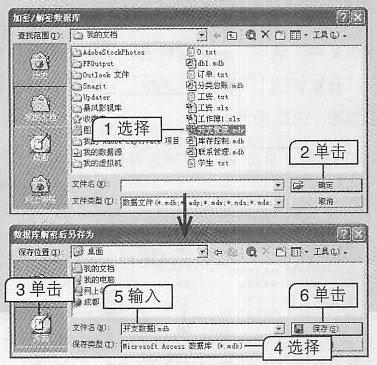1.
考生文件夹 新建宏,执行操作“OpenTable”,表名称“工资”,视图“打印预览”,存储为“预览工资表”。
本题要求考生新建宏,并指定宏的操作、相关参数和宏名,具体操作如下。
1.选择数据库窗口左侧列表框中的“宏”选项,单击上方的

按钮。
2.打开宏窗口,在“操作”栏下的第一个单元格中选择“OpenTable”选项。
3.在“表名称”下拉列表框中选择“工资”选项,在“视图”下拉列表框中选择“打印预览”选项。
4.单击工具栏上的“保存”按钮

。
5.打开“另存为”对话框,在“宏名称”文本框中输入“预览工资表”,单击

按钮。操作过程如下图所示。
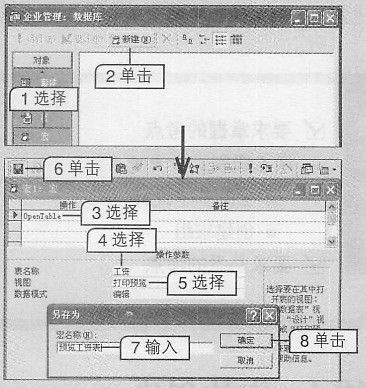 新建宏
新建宏[考点] 宏的基本设计
2.
考生文件夹 新建宏组“查询操作”,并建立宏“打开查询”,打开进货查询。
本题为典型的创建宏组命题方式,具体操作如下。
1.在窗口工具栏中单击“宏名”按钮

。
2.在“宏名”栏下的第一个单元格中输入“打开查询”。在“操作”栏下的第一个单元格中选择“OpenQuery”选项。
3.在“查询名称”下拉列表框中选择“进货查询”选项。
4.单击工具栏上的“保存”按钮

。
5.打开“另存为”对话框,在“宏名称”文本框中输入“查询操作”,单击

按钮。操作过程如下图所示。
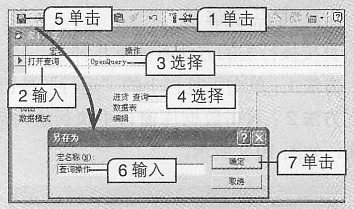 新建宏组
新建宏组[考点] 创建宏组
3.
考生文件夹 通过菜单运行宏“关闭客户表”。
本题需要利用菜单命令,在“执行宏”对话框中选择宏来解题,具体操作如下。
1.选择【工具】→【宏】→【执行宏】菜单命令。
2.打开“执行宏”对话框,在“宏名”下拉列表框中选择“关闭客户表”选项,单击

按钮。操作过程如下图所示。
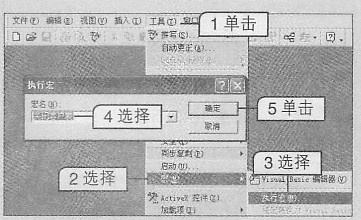 执行宏
执行宏[考点] 直接执行宏
4.
考生文件夹 运行宏组“表操作”中的“打开表”。
本题仅要求执行宏组中的某个宏,因此只能利用菜单命令解题,具体操作如下。
1.选择【工具】→【宏】→【执行宏】菜单命令。
2.打开“执行宏”对话框,在“宏名”下拉列表框中选择“表操作:打开表”选项,单击

按钮。操作过程如下图所示。
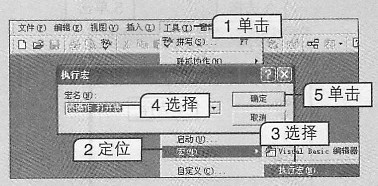 执行宏组中的某个宏
执行宏组中的某个宏[考点] 在宏组中执行宏
5. 设置选中命令按钮单击时执行宏“打开员工档案表”,并在窗体视图中测试按钮效果。
本题需要设置命令按钮的单击事件属性并测试设置效果,具体操作如下。
1.单击工具栏上的“属性”按钮

。
2.打开属性表窗口,单击“事件”选项卡,在“单击—下拉列表框中选择“打开员工档案表”选项,单击“关闭”按钮

。
3.单击工具栏左侧的“视图”按钮

,在切换视图模式后单击命令按钮即可。操作过程如下图所示。
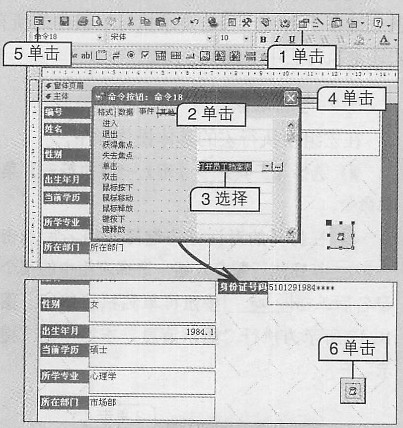 利用控件执行宏
利用控件执行宏[考点] 在窗体、报表或控件中执行宏
6. 把“显示总额”命令按钮改为单击时执行宏“关闭工资窗体”。
本题需要更改指定控件上的宏,具体操作如下。
1.选择“显示总额”命令按钮控件,单击工具栏上的“属性”按钮

。
2.打开属性表窗口,单击“事件”选项卡,在“单击”下拉列表框中选择“关闭工资窗体”选项,单击“关闭”按钮

,如下图所示。
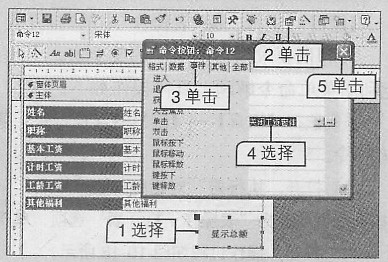 更改控件上的宏
更改控件上的宏
7.
考生文件夹 将宏“关闭客户表”加入菜单,位于“帮助”之后,并测试效果。
本题即为在菜单中执行宏的典型命题方式,具体操作如下。
1.选择【视图】→【工具栏】→【自定义】菜单命令。
2.打开“自定义”对话框,单击“命令”选项卡,在左侧的“类别”列表框中选择“所有宏”选项。
3.将右侧列表框中的“关闭客户表”选项拖动到菜单栏的“帮助”菜单右侧。
4.释放鼠标后单击

按钮关闭对话框,最后单击

按钮即可。操作过程如下图所示。
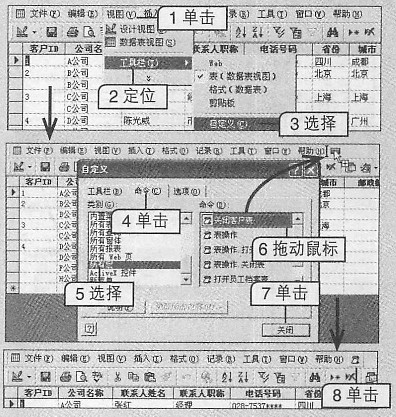 更改控件上的宏
更改控件上的宏[考点] 在菜单或工具栏中执行宏
8. 将默认路径下的“库存控制.mdb”文件复制到桌面上以备份数据库文件。
本题考查的是备份数据库的操作,具体操作如下。
1.在“库存控制.mdb”文件上单击鼠标右键,在弹出的快捷菜单中选择“复制”命令。
2.关闭当前窗口,在桌面上的空白区域单击鼠标右键,在弹出的快捷菜单中选择“粘贴”命令即可。操作过程如下图所示。
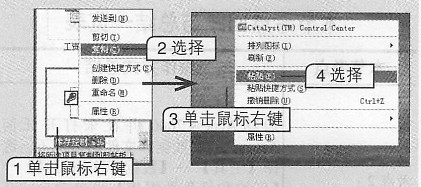 备份数据库
备份数据库[考点] 备份和还原数据库
9. 将C盘根目录下的“支出.mdb”数据库覆盖到D盘根目录实现数据库的还原。
本题则是还原数据库的典型出题方式。解题方法与备份数据库文件完全相同,首先选择并复制指定的数据库文件,然后切换到指定的路径并粘贴文件即可。
10. 对当前打开的数据库进行压缩和修复。
本题已经打开了要求压缩和修复的数据库文件,因此只需选择【工具】→【数据库实用工具】→【压缩和修复数据库】菜单命令就能解题得分。
[考点] 压缩和修复数据库
11. 修复默认路径下的“支出.mdb”数据库为“开支.mdb”。
本题为此考点的典型出题方式,即修复指定的文件并更改名称,具体操作如下。
1.选择【工具】→【数据库实用工具】→【压缩和修复数据库】菜单命令。
2.在打开的对话框中选择“支出.mdb”文件选项,单击
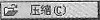
按钮。
3.在“文件名”下拉列表框中输入“开支.mdb”,单击

按钮。操作过程如下图所示。
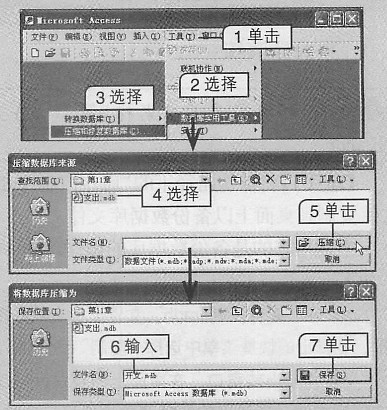 修复数据库
修复数据库
12. 设置“支出”数据库的密码为“ZC2012”。
本题首先需要以独占方式打开数据库,然后为其设置指定的密码,具体操作如下。
1.单击工具栏上的“打开”按钮

,打开“打开”对话框。
2.选择“支出.mdb”文件选项,单击
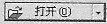
按钮右侧的下拉按钮

,在弹出的下拉菜单中选择“以独占方式打开”命令。
3.然后选择【工具】→【安全】→【设置数据库密码】菜单命令,在打开的对话框的“密码”和“验证”文本框中分别输入“ZC2012”,单击

按钮。操作过程如下图所示。
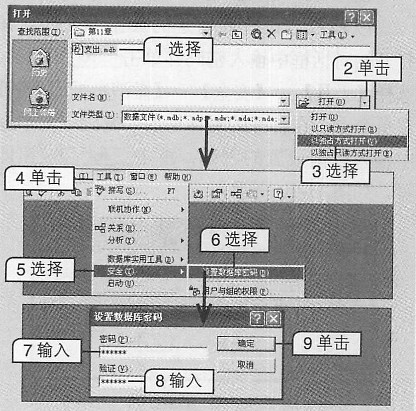 设置数据库密码
设置数据库密码[考点] 设置、修改与取消数据库密码
13. 直接将当前数据库的密码由“ZC2012”修改为“ZHICHU”。
本题首先应取消数据库的密码,然后重新设置密码数据,具体操作如下。
1.选择【工具】→【安全】→【撤消数据库密码】菜单命令。
2.在打开的对话框的“密码”文本框中输入“ZC2012”,单击

按钮。
3.选择【工具】→【安全】→【设置数据库密码】菜单命令。
4.在打开的对话框的“密码”和“验证”文本框中分别输入“ZHICHU”,单击

按钮。操作过程如下图所示。
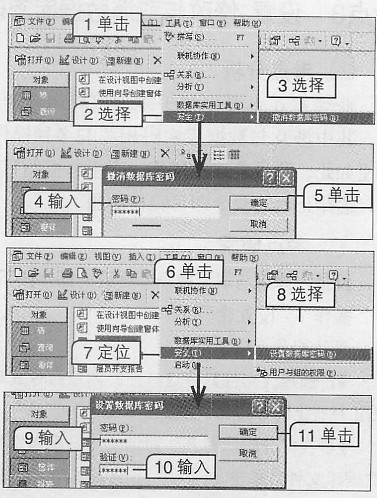 修改数据库密码
修改数据库密码
14. 新建一个账号,名称为“myid”,个人ID号为“0712”。
本题考查的是新建用户账号的操作,具体操作如下。
1.选择【工具】→【安全】→【用户与组的账号】菜单命令。
2.在打开的对话框中单击“用户”选项卡,单击

按钮。
3.打开“新建用户/组”对话框,在“名称”文本框中输入“myid”,在“个人ID号”文本框中输入“0712”,依次单击

按钮。操作过程如下图所示。
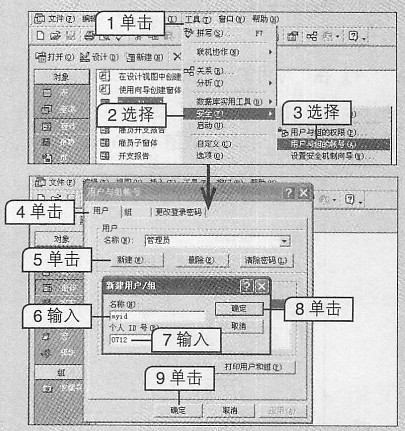 新建用户
新建用户[考点] 用户级安全
15. 为用户“myid”在“雇员”表上增加“修改设计”的权限。
本题需要为指定的用户增加指定表的使用权限,具体操作如下。
1.选择【工具】→【安全】→【用户与组的权限】菜单命令,如下图所示。
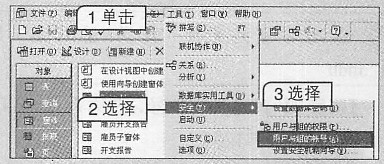 选择“用户与组权限”菜单命令
选择“用户与组权限”菜单命令 2.打开“用户与组权限”对话框,单击“权限”选项卡。
3.在“用户名,组名”列表框中选择“myid”选项,在“对象类型”下拉列表框中选择“表”选项。
4.在上方的“对象名称”列表框中选择“雇员”选项,选中“权限”栏中的“修改设计”复选框。
5.单击

按钮。操作过程如下图所示。
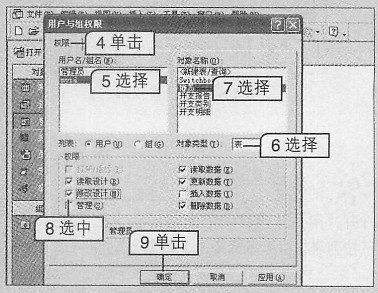 增加用户权限
增加用户权限
16. 加密数据库“支出”为“开支管理”,保存类型为工作组文件。
本题考查的是加密数据库的操作,其中涉及文件类型的选择和文件名的设置,具体操作如下。
1.选择【工具】→【安全】→【加密/解密数据库】菜单命令。
2.打开“加密/解密数据库”对话框,选择“支出.mdb”选项,单击
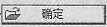
按钮。
3.在“文件类型”下拉列表框中选择“工作组文件”选项,在“文件名”下拉列表框中输入“开支管理”,单击
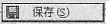
按钮。操作过程如下图所示。
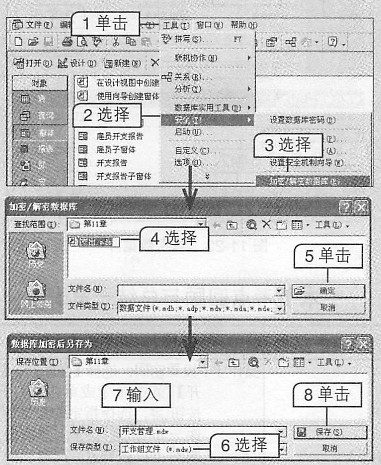 加密数据库
加密数据库[考点] 加密或解密数据库
17. 将文档中存在的“开支管理.mdw”文件解密为“开支数据”的数据库文件,存放到桌面上。
本题是解密数据库的典型命题方式,其中涉及文件名称的修改和保存位置的设置等操作,具体操作如下。
1.选择【工具】→【安全】→【加密/解密数据库】菜单命令。
2.在打开的对话框中选择“开支管理.mdw”选项,单击
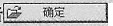
按钮。
3.单击对话框左侧的“桌面”按钮

,在“保存类型”下拉列表框中选择“Microsoft Access数据库”选项,在“文件名”下拉列表框中输入“开支数据”,单击
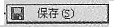
按钮。操作过程如下图所示。
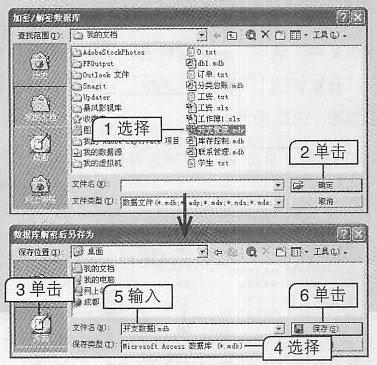 解密数据库
解密数据库
 按钮。
按钮。 。
。 按钮。操作过程如下图所示。
按钮。操作过程如下图所示。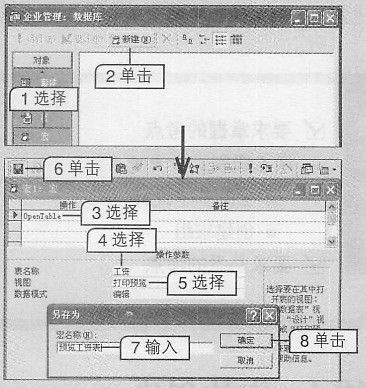
 。
。 。
。 按钮。操作过程如下图所示。
按钮。操作过程如下图所示。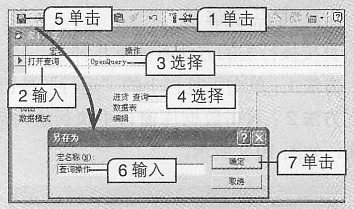
 按钮。操作过程如下图所示。
按钮。操作过程如下图所示。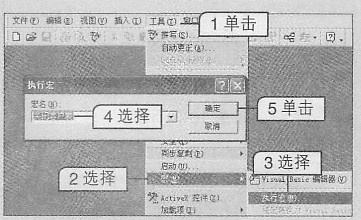
 按钮。操作过程如下图所示。
按钮。操作过程如下图所示。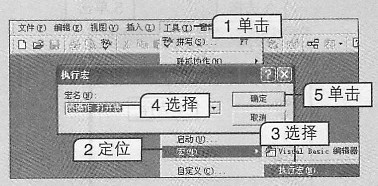
 。
。 。
。 ,在切换视图模式后单击命令按钮即可。操作过程如下图所示。
,在切换视图模式后单击命令按钮即可。操作过程如下图所示。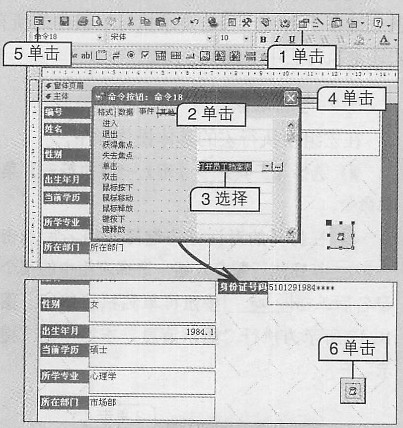
 。
。 ,如下图所示。
,如下图所示。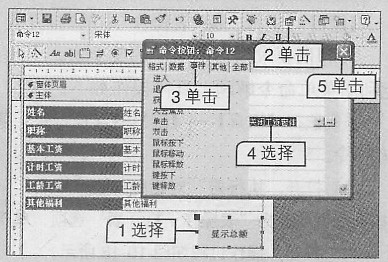
 按钮关闭对话框,最后单击
按钮关闭对话框,最后单击 按钮即可。操作过程如下图所示。
按钮即可。操作过程如下图所示。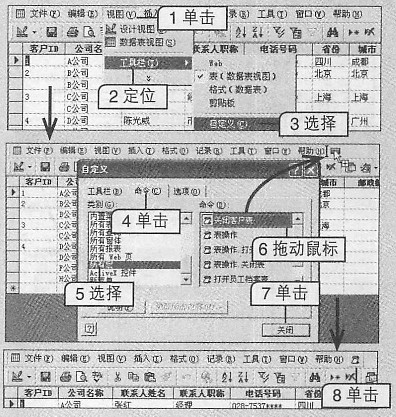
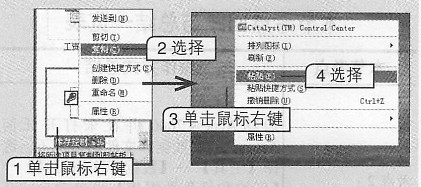
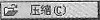 按钮。
按钮。 按钮。操作过程如下图所示。
按钮。操作过程如下图所示。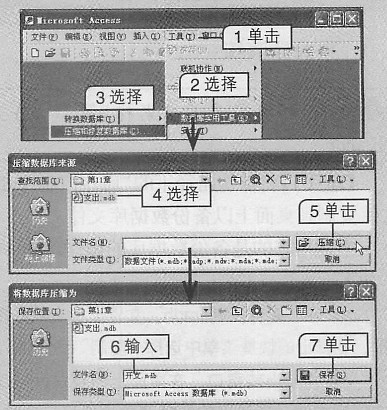
 ,打开“打开”对话框。
,打开“打开”对话框。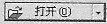 按钮右侧的下拉按钮
按钮右侧的下拉按钮 ,在弹出的下拉菜单中选择“以独占方式打开”命令。
,在弹出的下拉菜单中选择“以独占方式打开”命令。 按钮。操作过程如下图所示。
按钮。操作过程如下图所示。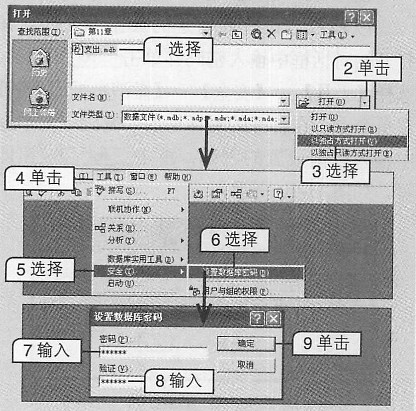
 按钮。
按钮。 按钮。操作过程如下图所示。
按钮。操作过程如下图所示。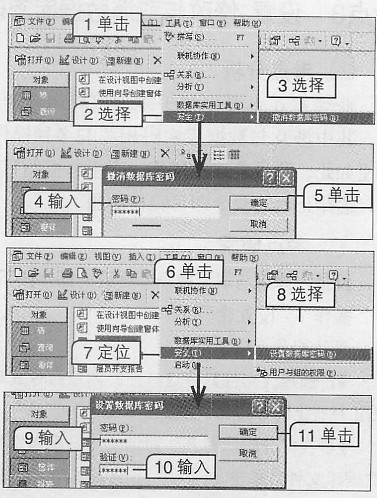
 按钮。
按钮。 按钮。操作过程如下图所示。
按钮。操作过程如下图所示。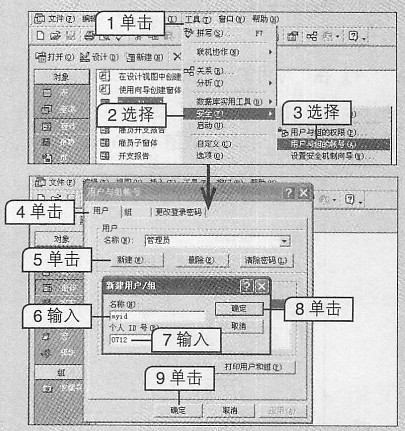
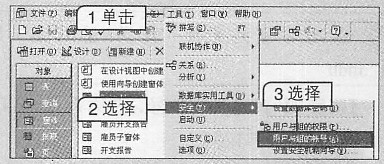
 按钮。操作过程如下图所示。
按钮。操作过程如下图所示。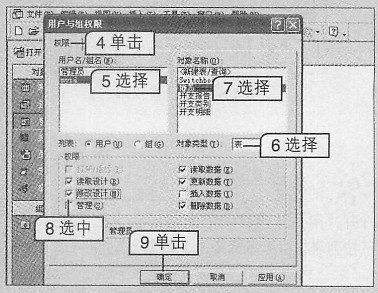
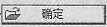 按钮。
按钮。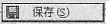 按钮。操作过程如下图所示。
按钮。操作过程如下图所示。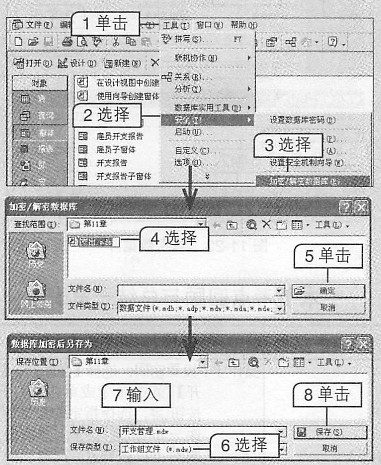
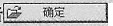 按钮。
按钮。 ,在“保存类型”下拉列表框中选择“Microsoft Access数据库”选项,在“文件名”下拉列表框中输入“开支数据”,单击
,在“保存类型”下拉列表框中选择“Microsoft Access数据库”选项,在“文件名”下拉列表框中输入“开支数据”,单击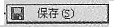 按钮。操作过程如下图所示。
按钮。操作过程如下图所示。